Plex Sunucunuzu Kodi'ye Nasıl Aktarırsınız?
Yayınlanan: 2017-11-14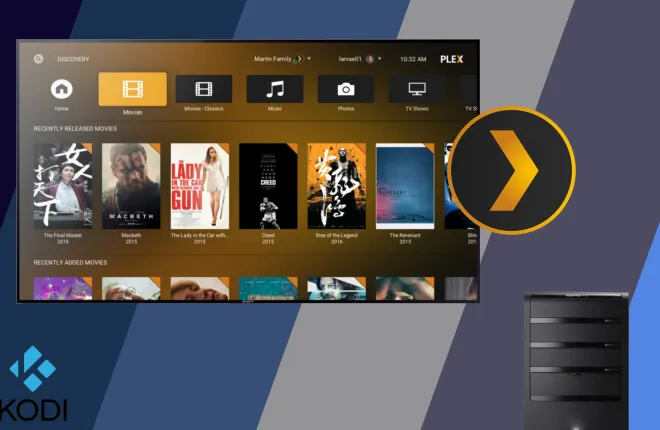
İnternet çağında her zamankinden daha fazla izlenecek, okunacak ve dinlenecek içerik var ve bu da medya ortamına ayak uydurmayı zorlaştırıyor. Televizyon, her zaman yayınlanan yeni, eleştirmenlerce beğenilen şovlarla her zamankinden daha iyi hale geldi. Her hafta yeni bir büyük albüm çıkarılıyor ve 2017'de her albümün "dinlenmesi gereken" bir albüm olduğu görülüyor ve bu da takip etmeyi daha da zorlaştırıyor. Her yıl sinemalarda gösterime giren daha fazla film var ve bunların çoğu, gelecekteki filmlerin planını bilmeniz için devam filmlerini ve yan yapımlarını takip etmenizi istiyor. Ve bu, YouTube ve Vimeo'daki videolar veya kısa filmler gibi bağımsız medyayı bile içermez. Evet, 2017'de her zamankinden daha çok şey var ve şükürler olsun ki sonunda en sevdiğiniz programları, filmleri ve medyayı yanınızda götürmenin yolları var.
Plex veya Kodi'ye aşina olmayabilirsiniz, ancak her iki programın da birbiriyle iç içe geçmiş bir geçmişi vardır. Şimdi on yedinci sürümünde olan Kodi, orijinal olarak XBMC veya Xbox Media Center olarak adlandırıldı, 2002 yılına kadar uzanıyor ve Windows desteği olmadan Xbox'ınızdan (dolayısıyla adı) her türlü çevrimiçi ve yerel içeriği oynatma yeteneğine sahiptir. Medya Merkezi. O zamandan beri program, temelde var olan her platformda çalışmak üzere tasarlanmış bir medya merkezi programı olan Kodi'ye dönüştü. Bu arada Plex, medyanızı ev ağınız üzerinden veya dünyanın dört bir yanındaki internet üzerinden bilgisayarlara aktarmak için tasarlanmış, neredeyse her şekilde Kodi'ye rakip olan bir yan ürün, kapalı kaynaklı program olarak hayatına başladı. Hem Kodi hem de Plex, medyayı tüketmenin ve yayınlamanın mükemmel yollarıdır ve her birinin avantajları vardır. Plex'in yıllar önce Kodi'den ayrılmasına rağmen, iki programı birlikte kullanmak hala mümkün - aslında, oynatma için yerel ağınız etrafında ana akış hizmetiniz olarak Plex'i kullanırken Kodi'nin tüm avantajlarından yararlanmanın harika bir yolu diğer cihazlarda. Kodi cihazınızda Plex'i bu şekilde kullanabilirsiniz.
Kodi'yi Cihazınıza Yükleme
Yapmanız gereken ilk şey, Kodi'yi seçtiğiniz cihazınızda çalışır duruma getirmek ve medyayı hangi cihazda kullanmak istediğinize bağlı olarak, bu, bir uygulama yüklemek kadar kolay veya atlamak için kod kullanmak kadar zor olabilir. cihazınızdaki kısıtlamalar. Kodi, aşağıdakiler dahil ancak bunlarla sınırlı olmamak üzere bir dizi cihazda çalışabilir:
- Windows 10, MacOS veya Linux'un Ubuntu tabanlı sürümlerini çalıştıran bilgisayarlar
- Herhangi bir Android 5.0 veya sonraki sürümünü çalıştıran telefonlar
- iOS 8.0 veya önceki sürümleri çalıştıran telefonlar
- Herhangi bir Amazon Fire TV veya Fire Stick cihazı
- Apple TV (gen 2) veya tvOS'li Apple TV (gen 4)
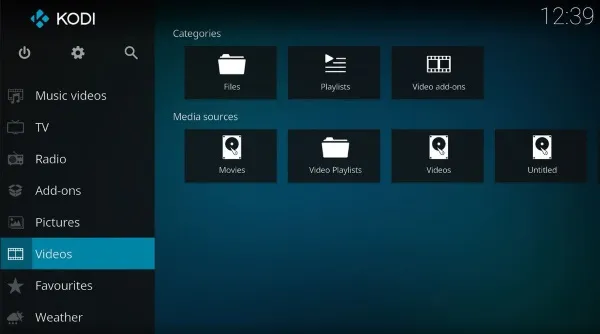
Tüm bu cihazların farklı kurulum talimatları vardır. Örneğin, Kodi'nin hem Android cihazlar için Google Play Store'da hem de Windows 10 cihazlar için Windows Store'da listeleri vardır. MacBook, MacBook Air veya MacBook Pro'nuz Kodi'nin web sitesindeki yükleme paketini kullanarak Kodi'yi kolayca yükleyebilir. Kodi'yi Amazon Fire TV'nizde veya Fire Stick'inizde çalıştırmak için küçük bir çalışma yapmanız gerekse de, tam burada sizin için bir rehberimiz var, hepsi kullanıma hazır - aslında genel olarak çok zor değil. Apple tarafından yapılan iOS veya tvOS cihazlarında çalıştırmak belki de en zor kurulum sürecidir; Bu günlerde iOS 8.0 veya daha eski sürümleri çalıştıran telefonları bulmak zor ve her ikisi de 4. nesil Apple TV'nize Kodi'yi yüklemek, arka planda yüklemek için aygıtı bilgisayarınıza takmak gerektiriyordu. Bunun nasıl yapıldığını merak ediyorsanız, rehberimize buradan ulaşabilirsiniz.
Bununla birlikte, çoğu kullanıcı için, özellikle bir Android veya Windows cihazına yüklüyorsanız, Kodi'nin kurulum sürecini oldukça basit bulacaksınız. Kodi bilgisayarınızda veya akış cihazınızda çalışmaya başladığında, bilgisayarınıza Plex'in Kodi uygulamasını yüklemenin zamanı geldi.
Kodi'nin İçine Plex Kurulumu
Kodi'nin nasıl çalıştığına dair kısa bir bilgisi olan herkes, Kodi'deki yazılım havuzları fikrine aşina olacaktır. Çoğu uygulama, özellikle de kesinlikle "yasal" yönergeler kapsamına girmeyen uygulamalar, genellikle Kodi'nin kendi kuruluşunun iznine veya onayına sahip olmayan dış kaynaklardan programlar yüklemenize izin veren üçüncü taraf yazılım havuzları kullanılarak yüklenir. Neyse ki korsanlık amaçlı üçüncü taraf yazılımları yüklemek istemeyen kullanıcılar için Plex, Kodi tarafından tamamen desteklenen bir uygulamadır. Uygulamayı doğrudan kendi yazılım deposundan yükleyebilirsiniz ve aslında Plex, uygulamayı indirdikten sonra Kodi kurulum sayfasında öne çıkan bir uygulamadır.
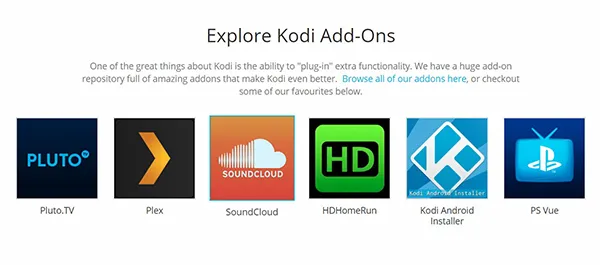
Bu nedenle, Plex'i Kodi'nin içine kurmak için tek yapmamız gereken Eklenti tarayıcısına dalmak. Bunu yapmak için cihazınıza Kodi'yi yükleyin ve ekranınızın sol tarafından "Eklenti" sekmesini seçin. Burada, mevcut ve Kodi cihazınızda yüklü olan tüm eklentileri göreceksiniz; Kodi'yi yeni yüklediyseniz, tarayıcıya bir bağlantı görürsünüz. Ya bu bağlantıyı seçin ya da sol üst köşedeki uygulamaları indirmek için Kodi pazarına erişime izin veren açık kutu simgesini seçin. Eklenti tarayıcısının beş seçeneği vardır: eklentilerinize bir bağlantı, yakın zamanda güncellenen eklentiler ve depolardan, zip dosyalarından yükleme ve arama seçenekleri. Depo seçeneğini seçin; Plex'i yüklemek için Kodi örneğimize üçüncü taraf bir repo eklemeyecek olsak da, Plex'i yüklemek için birlikte verilen uygulama deposunu kullanacağız.


Depo seçenekleriniz yüklendiğinde, uzaktan kumandanızı veya faremizi kullanarak listenizin en altına gidin ve “Video Eklentileri”ni seçin. Bu, yüklü havuzlarınızdan, üçüncü şahıslardan veya başka bir şekilde video uygulamalarını yüklemek için sahip olduğunuz her seçeneğin tam, uzun bir listesini yükleyecektir. Alfabetik sırayla, bu yüzden Plex'i bulmak için listenin P bölümüne gitmemiz gerekecek. İmlecinizle veya uzaktan kumandanızla uygulamayı seçin ve Plex kurulum ekranını açın, ardından ekranınızın altındaki seçeneklerden “Yükle”yi seçin. Plex'in yüklenmesi yalnızca on saniye sürer, ardından uygulama açıklama sayfasının altındaki ayarları kullanarak uygulamayı açabilirsiniz. Ayrıca, kolay erişim için uygulamaların ana ekranınızda ve Kodi cihazınızın Video eklentileri bölümünde Plex'in görüneceğini de unutmayın.
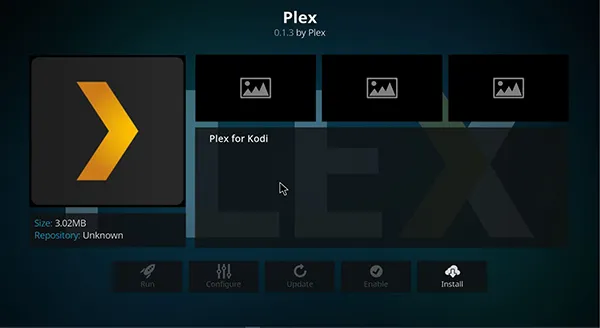
Plex'i Kurma
Dizüstü bilgisayarınızda veya masaüstünüzde çalışan bir Plex Media Server örneğiniz varsa, Plex Kodi'nin içine yüklendikten sonra gitmekte fayda var. Bununla birlikte, henüz Plex'i kurmadıysanız ve medyanızı yayınlamak için bir hesap oluşturmadıysanız, Kodi cihazınızda Plex'i kullanmadan önce bunu yapmanız gerekir. Plex, sürekli olarak arka planda çalışabilen bilgisayarlarla en iyi şekilde çalışır; örneğin, sürekli uyku moduna giren bir dizüstü bilgisayar kullanmak yerine büyük bir sabit diske sahip bir masaüstü bilgisayar kullanmak, bir sunucuyu tutarlı bir şekilde çalıştırmak için daha iyi olacaktır. Bir masaüstü bilgisayarınız yoksa, bir dizüstü bilgisayar yeterli olacaktır, ancak bilgisayarınız uyku moduna veya hazırda bekletme moduna geçerse Plex içeriğinize erişemezsiniz. Plex'in kurulumu oldukça kolaydır, bu nedenle teknolojiye aşina değilseniz çok fazla stres yapmayın. Plex'in Medya Sunucusu uygulaması, sunucunun kendisini kurma ve içerik akışı için bir dizin seçme konusunda size yol gösterir. Geniş bir müzik, fotoğraf ve ev videosu koleksiyonu yayınlamak istiyorsanız, her şeyi ayrı klasörlerde veya tek bir dizinde bir araya getirmek en iyisidir. Plex, farklı içerik biçimleri arasında nasıl ayrım yapılacağını bilir, bu nedenle her şeyi bir araya getirmek ve işi Plex'e bırakmak inanılmaz derecede kolaydır.

Ayrıca, Plex'in başlaması ücretsiz olmasına rağmen, şirketin normal hizmetinize bazı ekstra avantajlar sağlayan Plex Pass adlı ücretli bir planı olduğunu da belirtmeliyiz. Yeni başlayanlar için, Plex Pass, bir anten kullanarak televizyonu kablosuz olarak ücretsiz olarak kaydetmenize olanak tanır, içeriğinizi hücre sinyali olmadan kullanmak için çevrimdışı olarak indirebilir, özel bir Plex oynatıcı uygulaması aracılığıyla müziğinizi dinleyebilir ve hatta otomatik olarak görüntüleyebilirsiniz. Sinema salonu benzeri bir deneyim yaratmak için cihazınıza indirilen filmlerin önünde film fragmanları. Plex Plus aylık 4,99 ABD dolarıdır, ancak Kodi ile kullanılması kesinlikle gereksizdir. Yine de, Plex sürümünüzün arkasında ekstra güç arıyorsanız, bu kötü bir anlaşma değil.
Plex ev bilgisayarınıza yüklendikten ve sunucunuza erişebildiğinizde, Plex hesabınızı uygulamanıza bağlamak için Kodi'ye geri dönebilirsiniz. Plex'in Kodi sürümü, şirketten gördüğümüz diğer uygulamalara çok benziyor ve iki hesabı birbirine bağlamak için kullanışlı bir web tarayıcısına ihtiyacınız olacak. Kodi'deki Plex, plex.tv/link adresinde girmeniz için size alfasayısal bir kod verecektir; kodu girin ve Kodi uygulamanızın hemen kendi hesabınıza giriş yaptığını göreceksiniz. Plex ile zaten giriş yapmış olduğunuz bir tarayıcıdan giriş yaptığınızdan emin olun; aksi takdirde, hesabınıza yeniden giriş yapmanız gerekir. Bu yapıldıktan sonra, ister bilgisayarınızda, ister telefonunuzda, tabletinizde veya alıcı kutunuzda olsun, Kodi'de çalışan Plex'e geri dönün. Plex'in, birincil Plex sunucu bilgisayarınızda barındırılan içerik türüne göre sıralanmış Plex Media Server içeriğinizi göstermek için yenilendiğini göreceksiniz. Buradan, içerik arasında gezinmek için imlecinizi, klavyenizi veya uzaktan kumandayı kullanabilirsiniz. En iyi deneyim için Plex'in tam ekran modunda çalıştığından emin olun.

***
Plex, yerel olarak barındırılan içeriğinizi herhangi bir Plex özellikli cihaza aktarmanıza olanak tanıyan oldukça basit bir programdır. Plex'in bugün mevcut olan hemen hemen her platform için özel uygulamaları olsa da, Plex'i Kodi ile kullanmak, en sevdiğiniz medyayı basitleştirmenin ve birleştirmenin en kolay yollarından biridir. Plex ve Kodi el ele çalışırken, favori içeriğinizi Plex'te kolayca aktarabilir ve yine de uygulamadan çıkarak Netflix'e, podcast koleksiyonunuza veya Kodi'de bulunan diğer medyalardan herhangi birine erişebilirsiniz. Ayrıca, Kodi'nin Plex uygulaması bugün web'deki Plex Smart TV uygulamalarının çoğundan daha iyi görünüyor, bu nedenle Kodi ve Plex'i birlikte kullanmak beklediğinizden daha iyi bir deneyim sağlayabilir. Genel olarak, aynı cihazda Plex ve Kodi'yi birlikte kullanmanızı öneririz. Birlikte harika tadı olan iki harika tat.
